구글 크롬 브라우저는 모질라 파이어 폭스와 함께 인터넷 익스플로러 이외의 웹브라우저 시장에서 가장 많은 사용자를 보유한 무료 웹 브라우저 입니다. 구글 크롬 브라우저는 안정성과 사용자 편의성을 기반으로한 빠른 검색을 특징으로 하는 웹브라우저로 구글 크롬 부라우저는 간단한 설정을 통해 구글 검색이외에 네이버, 다음, 네이트 등 포털 사이트 검색 엔진을 추가하여 편리하게 사용할 수 있는데, 이번 포스팅에서는 구글 크롬 브라우저 검색에 포털사이트 검색엔진 추가하는 방법에 대해 소개해 드리도록 하겠습니다.

구글 크롬 브라우저는 브라우저 검색창이 별도로 없는 것이 특징인데, 구글 크롬 브라우저 주소창에 웹사이트의 주소를 입력하거나, 주소창을 이용하여도 기본적으로 구글 검색을 통해 인터넷 검색이 가능 합니다. 구글 크롬 브라우저에 기본 검색엔진인 구글 이외에, 다른 검색엔진이나 포털사이트의 검색엔진을 설정해 놓은 경우에는 인터넷 주소창을 이용하여 미리 설정해 놓은 검색엔진으로 검색이 가능 합니다.

구글 크롬 브라우저의 기본 검색인 구글 이외에, 네이버나 다음, 네이트 등 포털사이트의 검색엔진을 등록하는 방법은 먼저, 구글 크롬 브라우저 상단의 인터넷 주소창 오른쪽의 설정 버튼을 클릭하여 구글 크롬 브라우저 설정 페이지로 이동 합니다.

구글 크롬 브라우저 기본설정 페이지에서 우측 하단의 검색엔진 버튼을 클릭하면, 검색엔진에서 기본검색 설정 및 기타 검색엔진 등록 페이지가 활성화 됩니다. 구글 크롬 브라우저 검색엔진 페이지에서 기타 검색엔진을 추가하거나, 기본 검색 설정 항목에서 기본적으로 추가되어 있는 검색엔진을 선택하여 키워드 값에 단축키를 추가하면 "단축키+tab키"를 이용하여 구글 크롬브라우저 주소창을 이용하여 다양한 검색엔진을 사용할 수 있습니다.

구글 크롬 브라우저에 포털사이트의 검색엔진을 추가하는 경우 키워드에 포털사이트 이름의 앞 글자를 추가하여, 네이버는 N, 다음은 D 등으로 설정해 놓으면, 구글 크롬 브라우저 인터넷 주소창에 "N + tab키"를 누르면 네이버 검색, D + tab키 누르면 다음을 이용하여 검색을 할 수 있습니다. 이상, 네이버, 다음, 네이트 등 포털 사이트 검색 엔진 등 구글 크롬 브라우저 검색에 포털사이트 검색엔진 추가하는 방법에 대한 소개였습니다.

구글 크롬 브라우저는 브라우저 검색창이 별도로 없는 것이 특징인데, 구글 크롬 브라우저 주소창에 웹사이트의 주소를 입력하거나, 주소창을 이용하여도 기본적으로 구글 검색을 통해 인터넷 검색이 가능 합니다. 구글 크롬 브라우저에 기본 검색엔진인 구글 이외에, 다른 검색엔진이나 포털사이트의 검색엔진을 설정해 놓은 경우에는 인터넷 주소창을 이용하여 미리 설정해 놓은 검색엔진으로 검색이 가능 합니다.

구글 크롬 브라우저의 기본 검색인 구글 이외에, 네이버나 다음, 네이트 등 포털사이트의 검색엔진을 등록하는 방법은 먼저, 구글 크롬 브라우저 상단의 인터넷 주소창 오른쪽의 설정 버튼을 클릭하여 구글 크롬 브라우저 설정 페이지로 이동 합니다.

구글 크롬 브라우저 기본설정 페이지에서 우측 하단의 검색엔진 버튼을 클릭하면, 검색엔진에서 기본검색 설정 및 기타 검색엔진 등록 페이지가 활성화 됩니다. 구글 크롬 브라우저 검색엔진 페이지에서 기타 검색엔진을 추가하거나, 기본 검색 설정 항목에서 기본적으로 추가되어 있는 검색엔진을 선택하여 키워드 값에 단축키를 추가하면 "단축키+tab키"를 이용하여 구글 크롬브라우저 주소창을 이용하여 다양한 검색엔진을 사용할 수 있습니다.

구글 크롬 브라우저에 포털사이트의 검색엔진을 추가하는 경우 키워드에 포털사이트 이름의 앞 글자를 추가하여, 네이버는 N, 다음은 D 등으로 설정해 놓으면, 구글 크롬 브라우저 인터넷 주소창에 "N + tab키"를 누르면 네이버 검색, D + tab키 누르면 다음을 이용하여 검색을 할 수 있습니다. 이상, 네이버, 다음, 네이트 등 포털 사이트 검색 엔진 등 구글 크롬 브라우저 검색에 포털사이트 검색엔진 추가하는 방법에 대한 소개였습니다.
반응형
'인터넷팁' 카테고리의 다른 글
| 인터넷 익스플로러 9 속도 향상 하는 방법 (2) | 2012.11.17 |
|---|---|
| 네이버 메일 스팸메일함 14세 미만 미성년회원 스팸메일함 숨기기 기능 제공 (2) | 2012.11.16 |
| 유튜브 동영상 버퍼링 문제 해결하는 방법 (4) | 2012.11.14 |
| 네이버 블로그 구글 검색 등록 하는 방법 (2) | 2012.11.07 |
| 어도비리더 11 한글판 다운로드 / Adobe Reader 11 Kor (0) | 2012.10.31 |

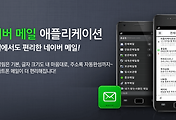


댓글